真人出镜同步讲解微课是现在较受老师们欢迎的授课方式之一,但在制作上大家都有着不少的疑问:比如怎样真人出镜同步讲解微课?究竟哪款微课软件比较好用呢?
这次小编就给大家从微课制作多方面来介绍本期的这个微课神器—万彩特效大师,以及它的相关操作,供老师们参考选择到合适的工具,下面一起来了解吧。
(一)关于万彩特效大师
可能大家对它会比较陌生,那老师们对其他微课制作软件,像万彩动画大师、Focusky动画演示大师必定多少有使用了解过,没错!它们都是属同一家公司出品,作为在微课市场有一定占比的企业,所开发的工具自然有其过人之处。
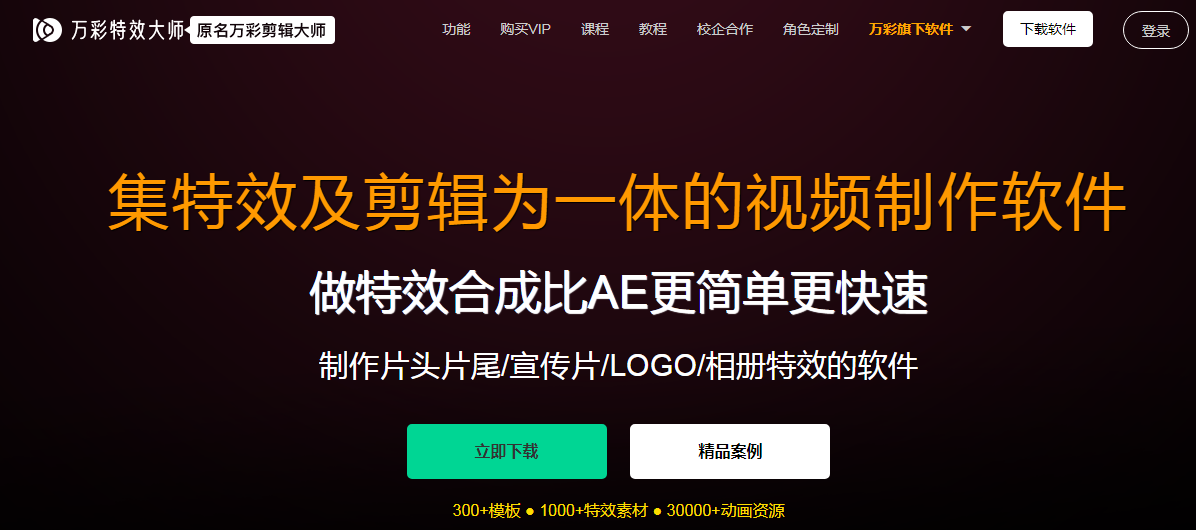
万彩特效大师是一款具有屏幕录制+视频剪辑+特效合成的多功能视频制作软件,集成了许多针对微课设计制作资源,它的操作便捷度高,不少老师在体验过后反馈非常友好实用。
(二)录制真人出镜同步讲解微课
使用万彩特效大师制作真人出镜微课很简单,轻松实现声画同步,在开始录制前我们需要准备好摄像头、拍摄时用到的背景布(绿幕布或干净纯色调的背景)、麦克风。
接着对软件的录屏工具进行设定,选择摄像头设置,先测试摄像头查看拍摄是否正常,确认完毕后将“捕获摄像头”勾选,再自定义录制屏幕区域大小、音频捕获设置,我们就可以点击红色按钮开始录制了。

当点击“结束录制”按钮或按F10键即刻会停止并调整跳转到万彩特效大师的操作页面,我们可以对真人出镜视频进行抠像处理:开启绿幕抠像—吸管工具吸取视频背景颜色——调节一系列参数,最后调整显示大小还有在界面展示的位置。
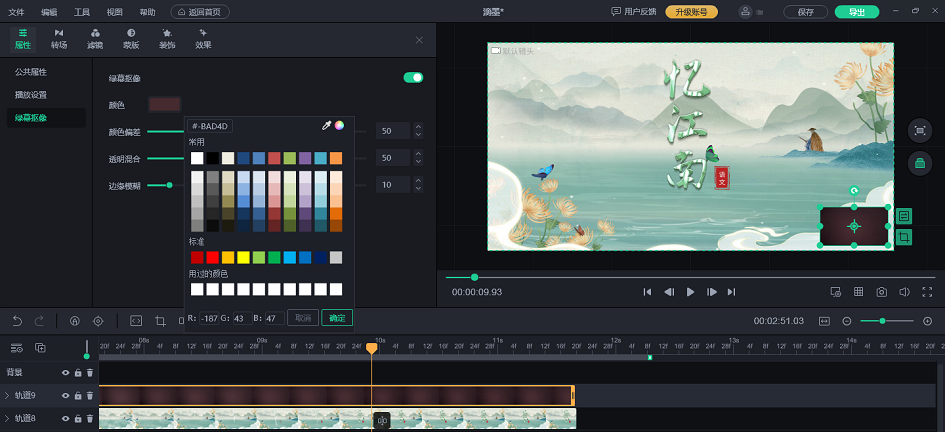
这样一来真人就和谐融入呈现到课件里了,用万彩特效大师轻松搞定这一环节。
(三)剪辑编辑视频
我们可以在预览窗口浏览视频效果,若是认为哪里不合适需要更改,还可以通过万彩特效大师的剪辑工具去实现,各大常规剪辑工具它都具备了,分割/裁剪/倍速/复制/删除等。
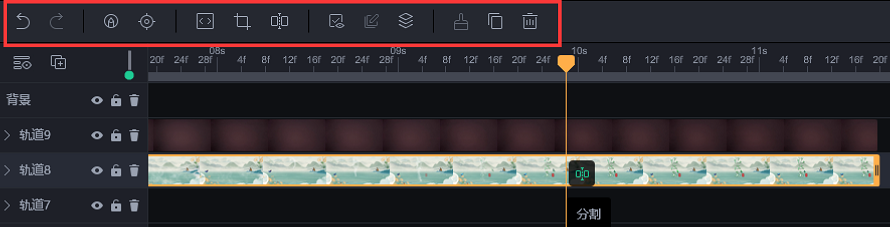
还有大量的特效、素材,包括转场动画、特效动画、贴纸、气泡框、图形、理科符号等,这些都可以直接应用到微课视频制作中,辅助老师们设计效果更出彩的微课画面。
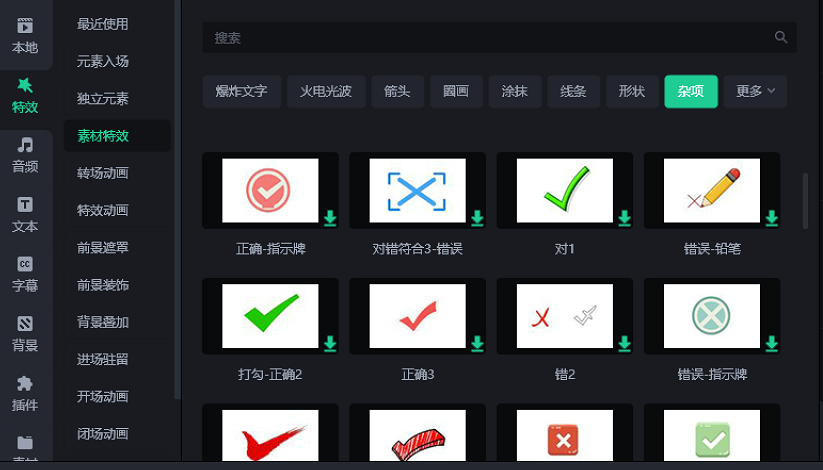
最方便的是,万彩特效大师还支持语音识别添加字幕,会自动匹配添加到画面上,可以导入文本、音频、视频来识别,并一键为字幕应用样式。
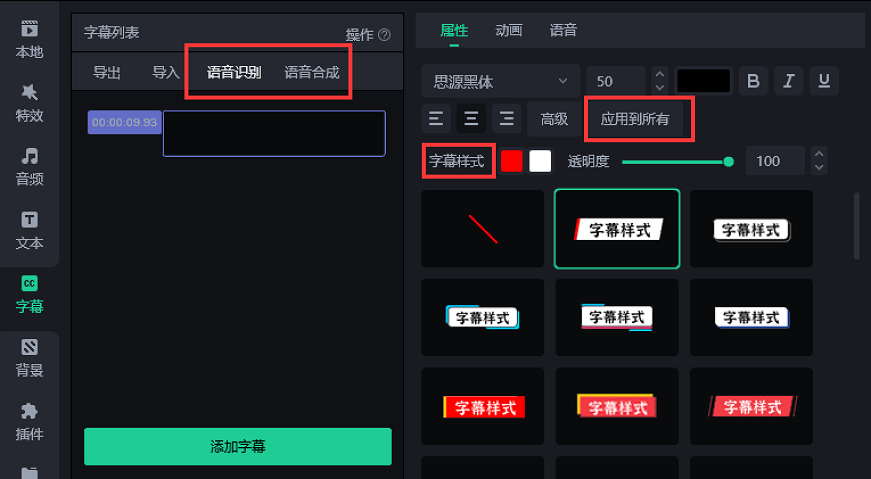
老师们想要让微课视频展示更完整,还能在软件的主界面上选择片头片尾模板来添加,万彩特效大师的模板涉及范围广,各门类学科语文数学英语化学音乐美术...一应俱全,也可以套用模板去快速做课件视频,效果更生动有趣!
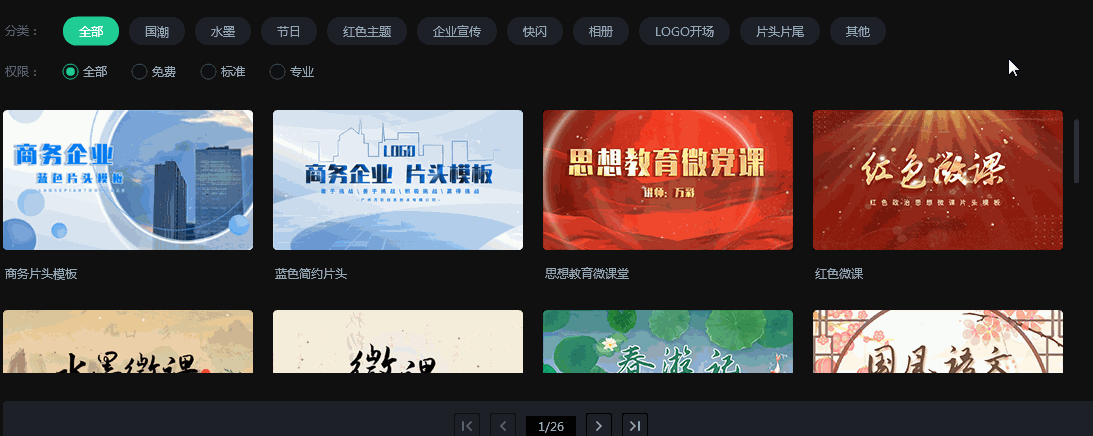


总体来说,这是一款操作简便又功能全面的微课制作神器,软件的自由灵活度高,不需要过高的技术水平也能短时间内上手去做真人出镜同步讲解微课,特别适合有该制作需求的老师,只用万彩特效大师一款工具就足矣,推荐老师们值得一试!
万彩特效大师官方下载地址:https://www.animiz.cn/videoclipmaster/download/

